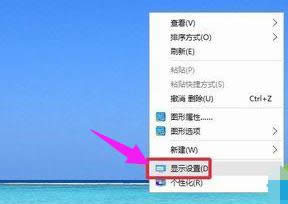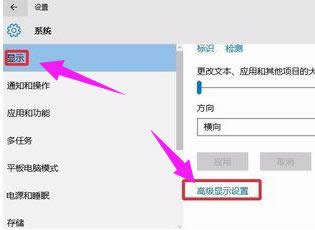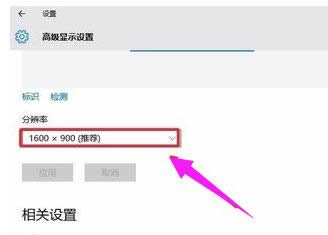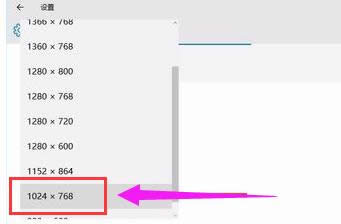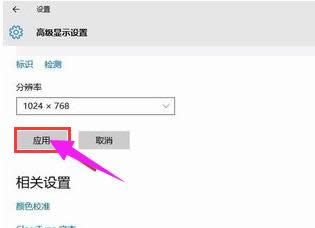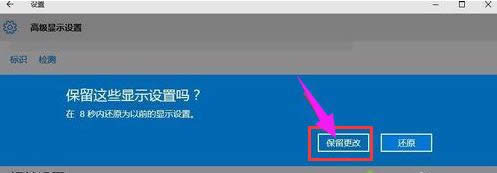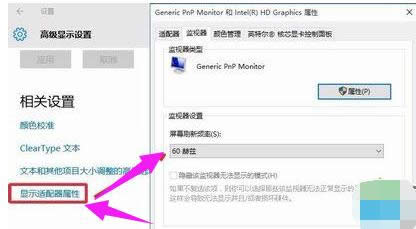电脑屏幕分辨率,本文教您电脑屏幕分辨率怎样调节
发布时间:2021-12-18 文章来源:深度系统下载 浏览:
|
Windows 7,中文名称视窗7,是由微软公司(Microsoft)开发的操作系统,内核版本号为Windows NT 6.1。Windows 7可供家庭及商业工作环境:笔记本电脑 、平板电脑 、多媒体中心等使用。和同为NT6成员的Windows Vista一脉相承,Windows 7继承了包括Aero风格等多项功能,并且在此基础上增添了些许功能。 在使用电脑时,分辨率决定了位图图像细节的精细程度。通常情况下,图像的分辨率越高,所包含的像素就越多,图像就越清晰,印刷的质量也就越好。一些用户可能会碰到电脑屏幕分辨率不正常的情况,那么电脑屏幕分辨率怎么调呢?小编给大家介绍电脑屏幕分辨率的调节方法。 众所周知,不同大小的显示屏都有对应的屏幕分辨率。如果我们将自己的显示屏配置了不合适的屏幕分辨率,不仅会对我们的眼睛造成伤害,还会降低工作效率。那么电脑分辨率怎么调节?下面,小编就来跟大家分享电脑屏幕分辨率的调节方法。 电脑屏幕分辨率怎么调节 在桌面空白处点击鼠标右键,弹出窗口选择显示设置打开进入。
调节分辨率载图1 找到这里的高级显示设置进入
电脑载图2 可以看到当前电脑显示器的分辨率。
屏幕分辨率载图3 根据自己需要选择你要设置的分辨率,非常简单。
屏幕分辨率载图4 现在点击这里的应用按钮,让自己的设置生效。
电脑载图5 当然这里出现的界面,如果想让自己的设置生效的话,这里点击:保留更改。
电脑载图6 如果设置的分辨率不合适话,可能屏幕有些部分显示不了。要根据电脑实际情况设置合适的分辨率,当然这里还可以设置下刷新率。
电脑载图7 、 以上就是电脑屏幕分辨率的调节方法了。 Windows 7简化了许多设计,如快速最大化,窗口半屏显示,跳转列表(Jump List),系统故障快速修复等。Windows 7将会让搜索和使用信息更加简单,包括本地、网络和互联网搜索功能,直观的用户体验将更加高级,还会整合自动化应用程序提交和交叉程序数据透明性。 |
相关文章
本类教程排行
系统热门教程
本热门系统总排行